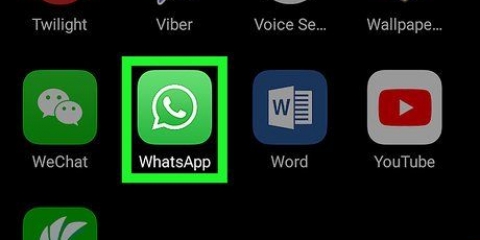Åpne "Chatter"-siden i WhatsApp, trykk deretter på "Mailings" og velg listen din for å åpne den. Hold fingeren på meldingen til en meny vises. Trykk på ► på høyre side av menyen. Trykk "Om".
Hvis du ser navnet på personen du ville sjekke her, har han eller hun nummeret ditt. Husk at noen som har telefonnummeret ditt, men som sjelden bruker WhatsApp, ikke vises i listen før neste gang han eller hun åpner WhatsApp.

Hvis du ikke allerede er logget på WhatsApp, må du først følge instruksjonene på skjermen for å fortsette. 








Hold fingeren på meldingen til en meny vises øverst på skjermen. Trykk på Ⓘ øverst på skjermen.
Hvis du ser navnet på personen du ville sjekke her, har han eller hun nummeret ditt. Husk at noen som har telefonnummeret ditt, men som sjelden bruker WhatsApp, ikke vises i listen før neste gang han eller hun åpner WhatsApp.
Se om noen har nummeret ditt på whatsapp
Denne artikkelen vil lære deg hvordan du bruker `Mailings` i WhatsApp for å se hvilke av kontaktene dine som har telefonnummeret ditt. Husk at noen som ikke har nummeret ditt i kontaktene sine, fortsatt kan sende deg meldinger via WhatsApp. Dessuten er denne metoden ikke veldig effektiv for kontakter som nesten aldri bruker WhatsApp.
Trinn
Metode 1 av 2: På en iPhone

1. Åpne WhatsApp. Trykk på WhatsApp-ikonet. Det ser ut som en hvit telefonkrok og en snakkeboble på en grønn bakgrunn.
- Hvis du ikke allerede er logget på WhatsApp, må du først følge instruksjonene på skjermen for å fortsette.

2. Trykk påchatter. Dette er en fane i form av en snakkeboble nederst på skjermen.
Hvis WhatsApp åpner i en samtale, trykk først på venstre pil øverst til venstre på skjermen.

3. Trykk påE-postlister. Denne blå lenken finner du øverst til venstre på skjermen. Dette vil åpne en liste over dine nåværende e-postlister.

4. Trykk påNy liste. Dette er nederst på skjermen. Dette vil åpne en liste over kontakter.

5. Velg minst én person du vet har nummeret ditt. Du må legge til minst én kontakt med telefonnummeret ditt på listen.

6. Velg kontakten du vil sjekke. Dette er kontakten du vil vite om han eller hun har nummeret ditt.

7. Trykk påSkape. Det er øverst til høyre på skjermen. Dette vil opprette e-postlisten din og åpne en samtaleside.

8. Send en melding. Trykk på tekstboksen nederst på skjermen, skriv inn en kort melding (f.eks. test) og trykk deretter på pilen til høyre for tekstboksen. Meldingen din vil nå bli sendt til kontaktgruppen.

9. vent en stund. Tiden som trengs vil avhenge av tidspunktet på dagen du sender meldingen, men vanligvis er det greit å vente en time eller to. Dette gir alle valgte kontakter nok tid til å se meldingen.

10. Åpne informasjonsmenyen for den sendte meldingen. Slik gjør du dette:

11. Se overskriften "Sett av". Bare personene som har nummeret ditt i adresseboken vil kunne se meldingen din. Hvis alt går bra, vil du se navnet på personen med nummeret ditt her.

12. Se overskriften `Sendt til`. Noen som ikke har nummeret ditt vil ikke få meldingen din. I dette tilfellet vil navnet på denne personen kun vises under overskriften `Sendt til`.
Hvis du ser navnet på personen du ville sjekke her, har han eller hun sannsynligvis ikke nummeret ditt.
Metode 2 av 2: På en Android

1. Åpne WhatsApp. Trykk på WhatsApp-ikonet. Det ser ut som en hvit telefonkrok og en snakkeboble på en grønn bakgrunn.

2. Trykk påchatter. Du finner denne fanen øverst på skjermen.
Hvis WhatsApp åpner i en samtale, trykk først på venstre pil øverst til venstre på skjermen.

3. Trykk på⋮. Det er øverst til høyre på skjermen. Dette åpner en rullegardinmeny.

4. Trykk påNy e-postliste. Dette er et alternativ i menyen. Du vil nå åpne en liste over kontaktene dine.

5. Velg minst én person du vet har nummeret ditt. Du må legge til minst én kontakt med telefonnummeret ditt på listen.

6. Velg kontakten du vil sjekke. Dette er kontakten du vil vite om han eller hun har nummeret ditt.

7. Trykk på✓. Dette merket er på en grønn bakgrunn i nedre høyre hjørne av skjermen. Dette vil opprette e-postlisten din og åpne en samtaleside.

8. Send en melding. Trykk på tekstboksen nederst på skjermen, skriv inn en kort melding (f.eks. test) og trykk deretter på pilen til høyre for tekstboksen. Meldingen din vil nå bli sendt til kontaktgruppen.

9. vent en stund. Tiden som trengs vil avhenge av tidspunktet på dagen du sender meldingen, men vanligvis er det greit å vente en time eller to. Dette gir alle valgte kontakter nok tid til å se meldingen.

10. Åpne informasjonsmenyen for den sendte meldingen. Slik gjør du dette:

11. Se overskriften "Sett av". Bare personene som har nummeret ditt i adresseboken vil kunne se meldingen din. Hvis alt går bra, vil du se navnet på personen med nummeret ditt her.

12. Se overskriften `Sendt til`. Noen som ikke har nummeret ditt vil ikke få meldingen din. I dette tilfellet vil navnet på denne personen kun vises under overskriften `Sendt til`.
Hvis du ser navnet på personen du ville sjekke her, har han eller hun sannsynligvis ikke nummeret ditt.
Tips
- Du trenger ikke sende en melding via en e-postliste for å bekrefte om en kontakt har nummeret ditt.
Advarsler
- Hvis noen har lagret nummeret ditt uten landskode, kan det hende at denne kontakten ikke vises på siden Ny e-postliste, selv om de teknisk sett har nummeret ditt.
Artikler om emnet "Se om noen har nummeret ditt på whatsapp"
Оцените, пожалуйста статью
Lignende
Populær